プライムビデオの視聴履歴を消したい方必見!「次に観る」の消し方、見た作品から類似のものを「おすすめ」される…「おすすめ」の対策も紹介します。
PC、スマホ、Fire TV Stickそれぞれの履歴削除方法を画像付きで解説。
私はホラー映画が大好き!そしてウォーキングデッドも大好き!
なので子供就寝後にこっそりウォーキングデッドなど見ていますが、プライムビデオのトップページに「次に観る」とかで履歴が残ってしまうんです。
一度子供たちに履歴を見られ、
「ギャー!!ママー!!ゾンビー!!」
「違う、それウォーカーや!」
というやり取りをしたことがあり困りました。
>>Amazonの購入履歴から子供に見せたくないものがおすすめとして表示されていた話と対策はこちら
目次
Amazonプライムビデオ 視聴履歴の消し方(最近見た商品、次に観る、おすすめ)
Fire TV Stickやパソコン、スマホそれぞれの視聴履歴を消す方法を解説します。
Fire TV Stickって何?という方はこちらへどうぞ
>>Fire TV Stickとは何かが分かる!できること、使い方、購入方法などまとめ
Fire TV Stickのトップページから履歴を消す方法
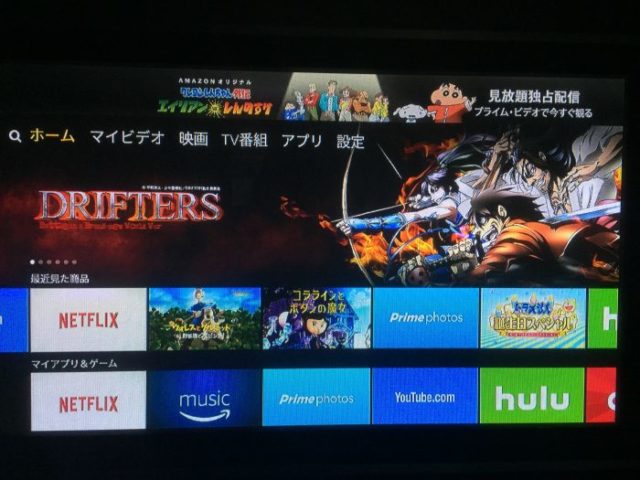
履歴は「最近見た商品」や「次に観る」に残ってしまっています。
最近見た商品削除の方法(Fire TV Stick)
最近見た商品の、消したい商品にカーソルを合わせた状態でリモコンのメニューボタン(右上の三本線マーク)を押します。
すると、画面右下にオプションが出てくるのでその中の「リストから削除」を選択します。
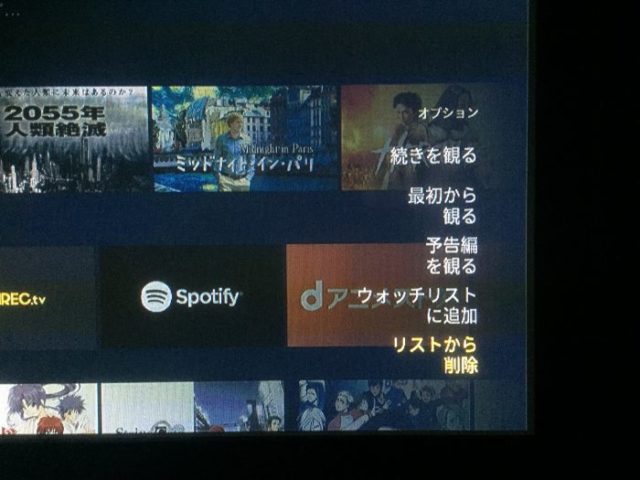
簡単簡単(*^^*)
「次に観る」にも観たものからのおすすめ商品などが表示されていたら、同じ方法で削除できます。
次に観るを消したい場合(Fire TV Stick)
「次に観る」に履歴が残ってしまっている場合も「最近見た商品」を消す方法と同じです。
「次に観る」の消したい商品にカーソルを合わせた状態でリモコンのメニューボタン(右上の三本線マーク)を押します。
すると、画面右下にオプションが出てくるのでその中の「リストから削除」を選択します。
「リストから削除」という項目があります。
Amazonプライムビデオのアプリから視聴履歴を消す方法
スマートフォンやタブレットでPrime Videoのアプリを使用している場合、どのように視聴履歴を消せばいいのか解説します。
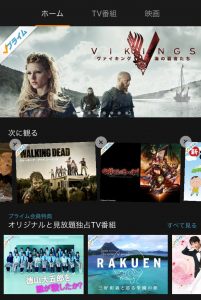
どのタイトルでもいいのでタップ長押しする。
×のマークが出るので消したいタイトルの×マークをタップする。
※これはiphoneのアプリですが、Androidのアプリでも長押しすると「リストから削除」を選択することができます。
パソコンからプライムビデオの視聴履歴を削除する方法
次に観るの「編集」をクリック

動画の上に×マークが出るので、消したい動画の×マークを押すと消えてくれます。
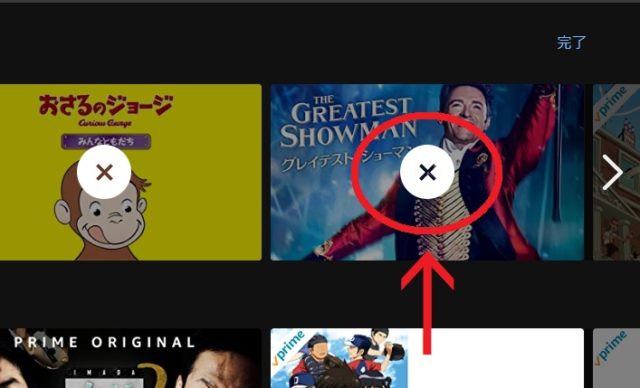
作業を終えるには「完了」をクリック。
視聴履歴に基づくおすすめを表示させなくする
視聴したプライムビデオから、類似したビデオをおすすめしてくれる機能があります。
一人で見る場合はとても便利なのですが、家族でプライムビデオを共有している場合はあまりおすすめしてほしくないジャンルもあると思います。
以下の方法だと、「視聴履歴に基づくおすすめ」が表示されなくなりますよ。
マイストアから①「おすすめ商品を正確にする」を選択し、おすすめしてほしくない趣向の商品の②「おすすめ商品に使わない」欄にチェックを入れる。
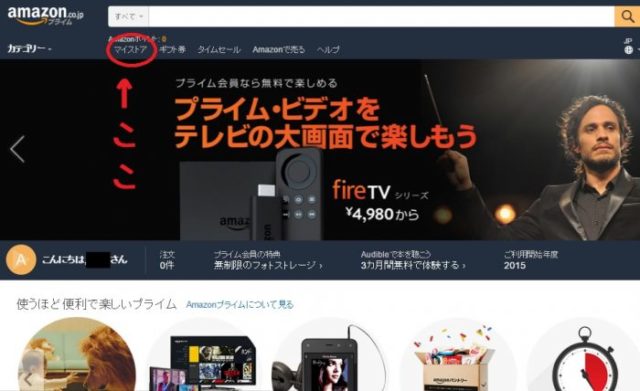
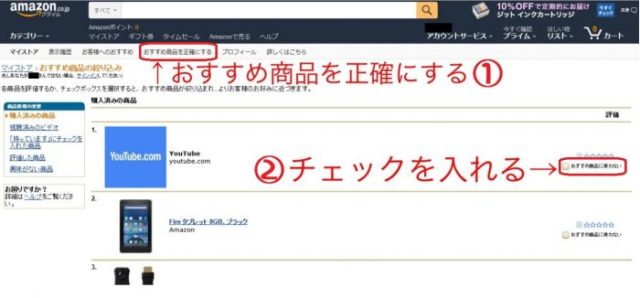
ぜひ試してみてください!
Fire TV Stickに新型が登場しました。
>>新型 Fire TV Stick登場!旧型との違い、価格、CPUは?【Fire TV Stick 4Kモデル】
何かコメントがあればお気軽にどうぞ
これで旦那にバレずにイケメン視聴履歴削除出来ます 笑
ありがとうございます